Tworzenie atrakcyjnego zdjęcia profilowego dla Twojego kanału YouTube jest kluczowe, aby wyróżnić się w natłoku treści. Stylowe i dobrze przepracowane portret może znacząco wpłynąć na pierwsze wrażenie Twoich widzów. W tym miejscu pokażemy Ci, jak łatwo stworzyć portretowe zdjęcie profilowe przy użyciu programu Adobe Photoshop.
Najważniejsze informacje
- Potrzebujesz podstawowej znajomości Photoshopa, aby efektywnie wykorzystać funkcje edycji obrazu.
- Czyste oddzielenie osoby od tła jest kluczem do atrakcyjnego zdjęcia profilowego.
- Kontrasty i kolory odgrywają ważną rolę w podkreśleniu obrazu i tworzeniu atrakcyjności wizualnej.
Instrukcja krok po kroku
Tworzenie nowego dokumentu
Zacznij od otwarcia Photoshopa i utworzenia nowego dokumentu. Wybierz "Plik" a następnie "Nowy". Ustaw szerokość i wysokość na 3000 x 3000 pikseli, a rozdzielczość na 72 DPI. Pozostaw pozostałe wartości bez zmian. Kliknij "Utwórz".
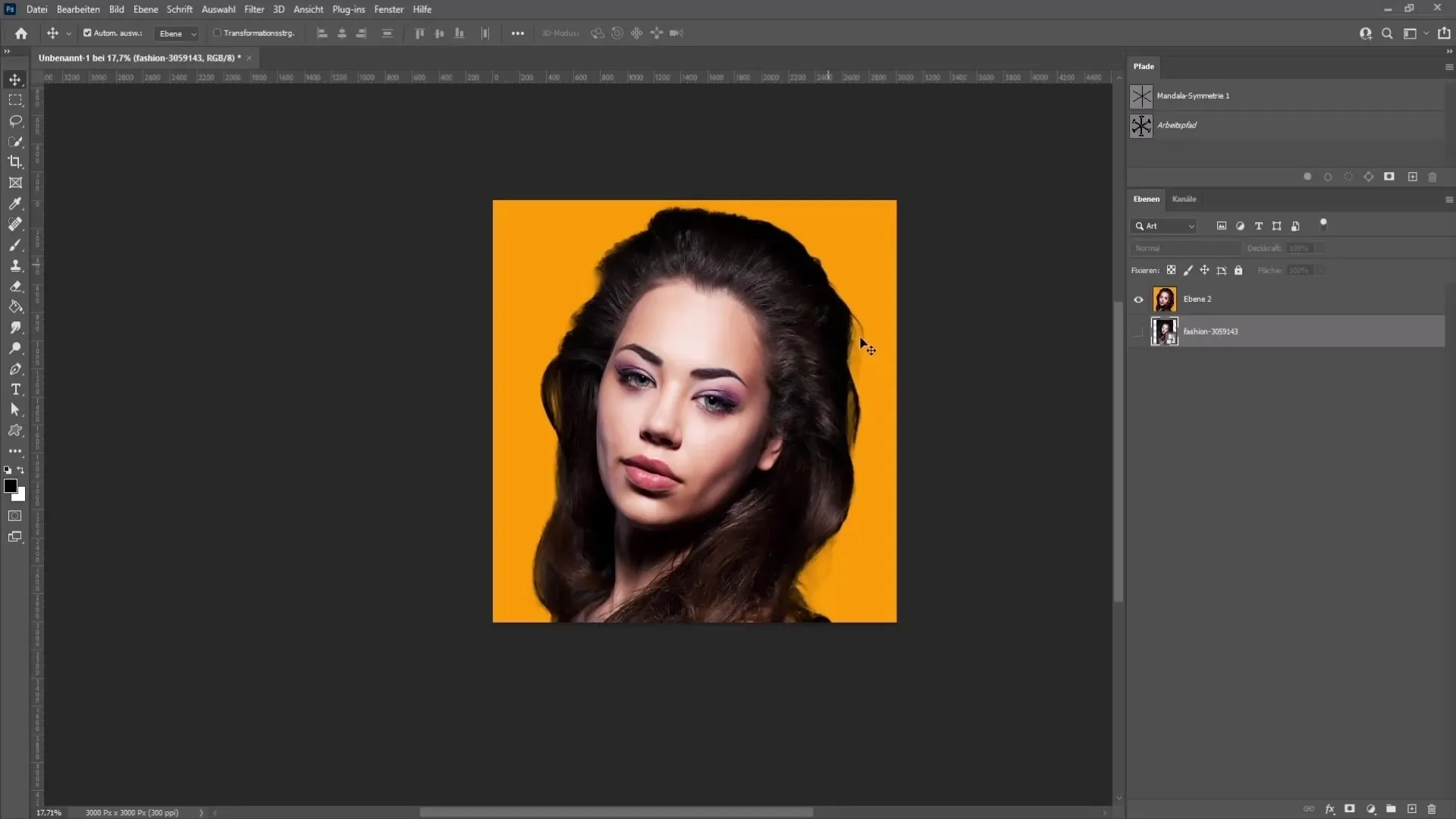
Wstawianie obrazu
Teraz przeciągnij obraz, który chcesz użyć, do otwartego dokumentu Photoshopa za pomocą opcji "Przeciągnij i Upuść". Obraz powinien być teraz wyświetlany w obszarze roboczym.
Usuwanie tła
Aby efektywnie oddzielić się od tła, pomocne będzie wybranie kontrastowego tła. Idealnym wyborem byłoby białe tło, które ułatwi Ci oddzielenie. Wybierz "Zaznacz" a następnie "Obiekt" z górnego menu. Jeśli ta funkcja nie jest dostępna, możesz użyć narzędzia Szybkiej selekcji, aby ręcznie przemieścić się wokół siebie i dostosować zaznaczenie. Przy użyciu klawisza Alt możesz zmniejszyć zaznaczenie w razie potrzeby lub użyć narzędzia Lasso, aby dalej je doprecyzować.
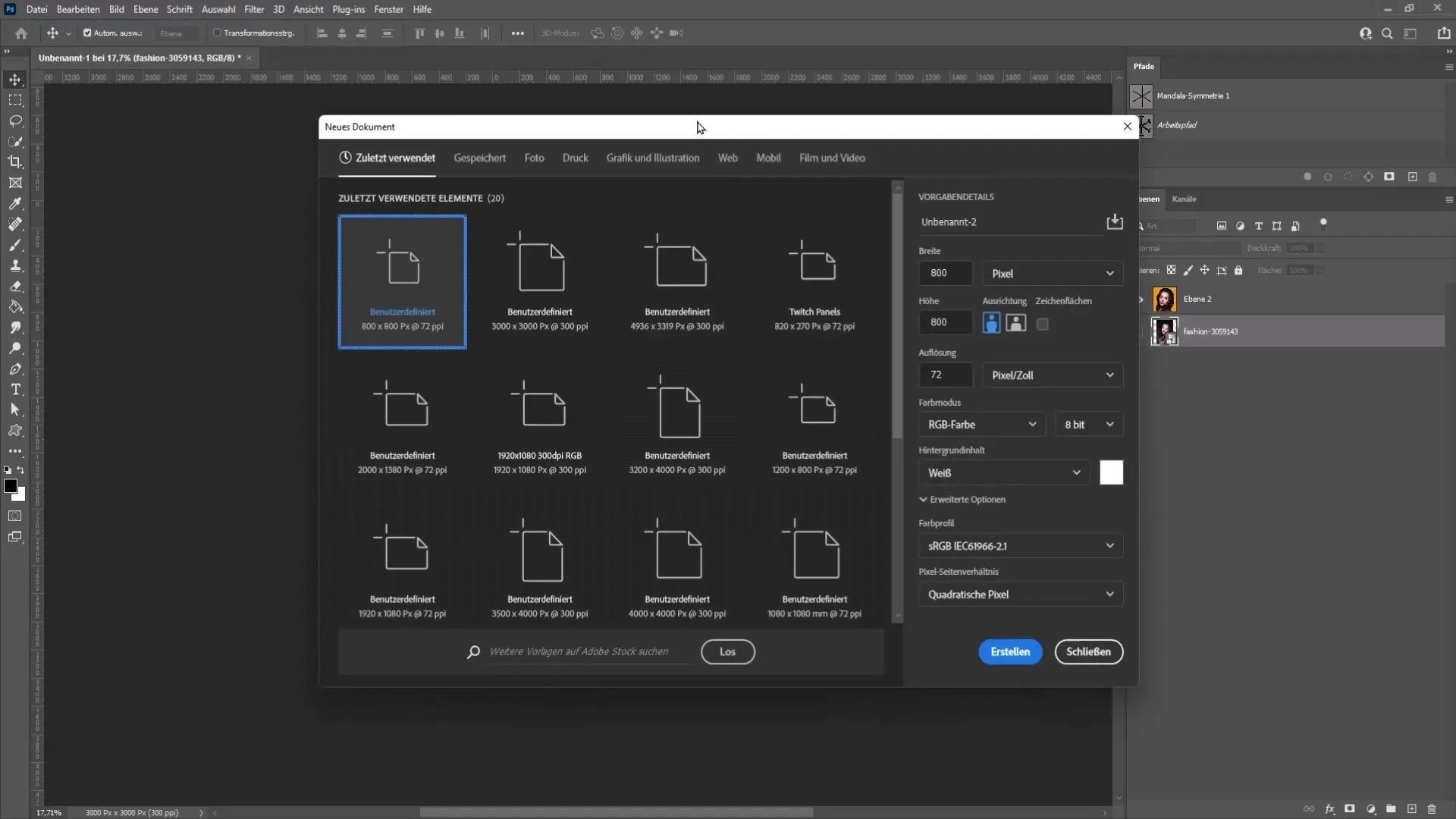
Doprecyzowanie zaznaczenia
Po pierwszej selekcji ponownie wybierz "Selekcja" a następnie "Maskowanie". Tutaj możesz dalej pracować nad zaznaczeniem i zastanowić się nad nowym tłem. Wybierz znaczną kolorystą tła, na przykład pomarańczowy, aby stworzyć ładny kontrast.
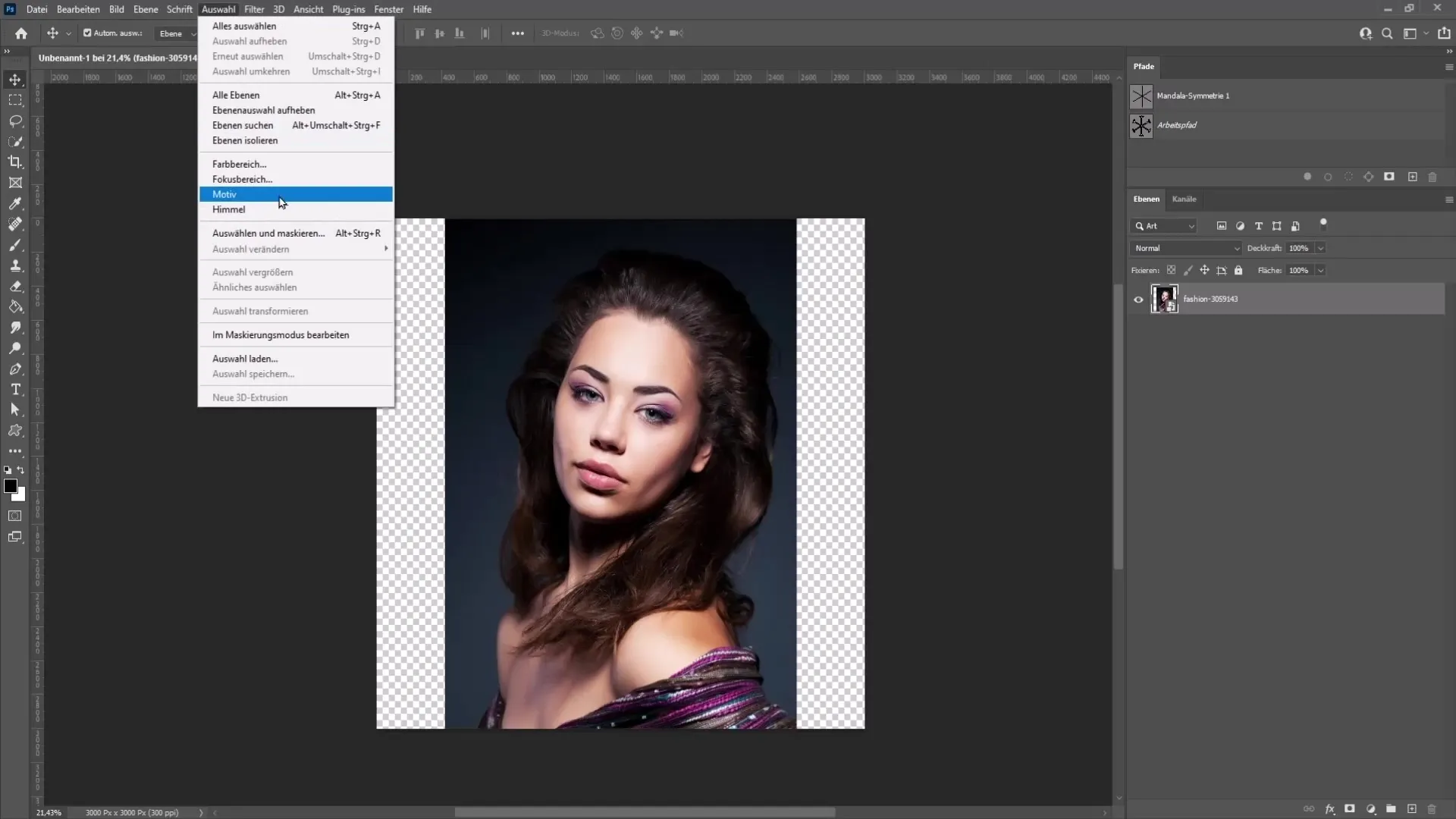
Wybór koloru tła
Aby wybrać kolor tła, przejdź na górę do "Widok" i wybierz "Nakładka". Za pomocą pola koloru wybierz nasycony kolor. Ważne jest, aby kolor był mocno nasycony, aby byłeś dobrze widoczny. Eksperymentuj z różnymi kolorami i wybierz ten, który najlepiej pasuje do Twojego obrazu.
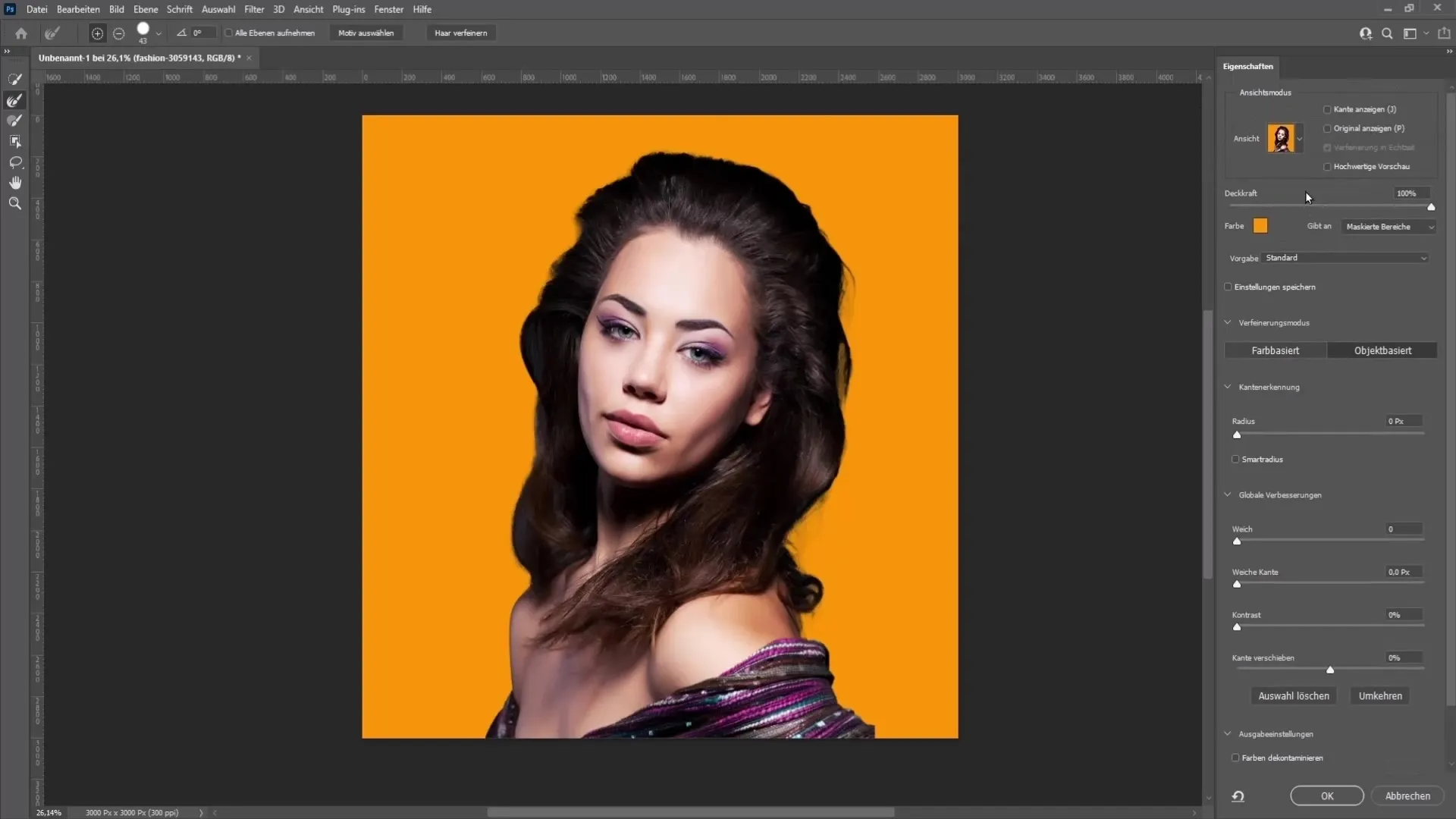
Doprecyzowanie krawędzi
Aby usprawnić delikatne pasma włosów i krawędzie, wybierz narzędzie Pędzel Mocujący Krawędzie. Ostrożnie poruszaj się wzdłuż krawędzi i poprawiaj zaznaczenie. Pamiętaj, że błędy nie będą tak łatwo zauważalne na małym zdjęciu profilowym.
Ukończenie oddzielenia
Jeśli wszystko wygląda dobrze, przejdź na dół do "Wyjście" i wybierz "W nowej warstwie z maską warstwy". Kliknij "OK", aby odseparować swoją osobę.
Ponowne dodanie tła
Aby zachować pomarańczowe tło, wybierz narzędzie Wypełnianie Z Kolorem na dole po prawej stronie. Wybierz jasny kolor, który Ci się podoba, i umieść go pod wyodrębnioną osobą.
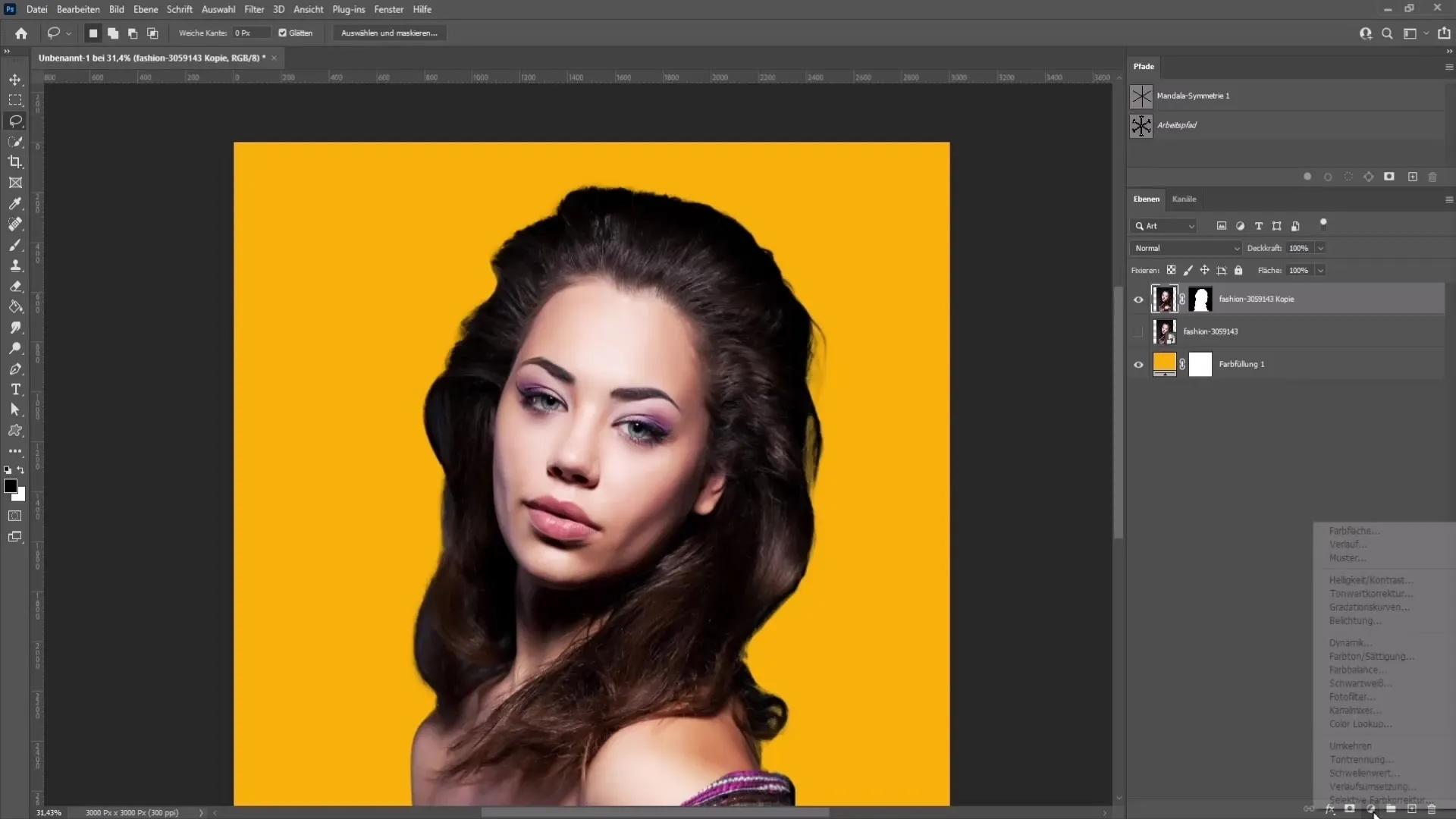
Dostosowanie kontrastu i kolorów
Możesz teraz dostosować kontrasty i odcienie kolorów Twojego obrazu. Przejdź do "Maska Warstwy" i wybierz "Krzywe Gradientowe". Eksperymentuj z krzywymi, aby lekko przyciemnić jasne obszary Twojej twarzy, jeśli zachodzi taka potrzeba.
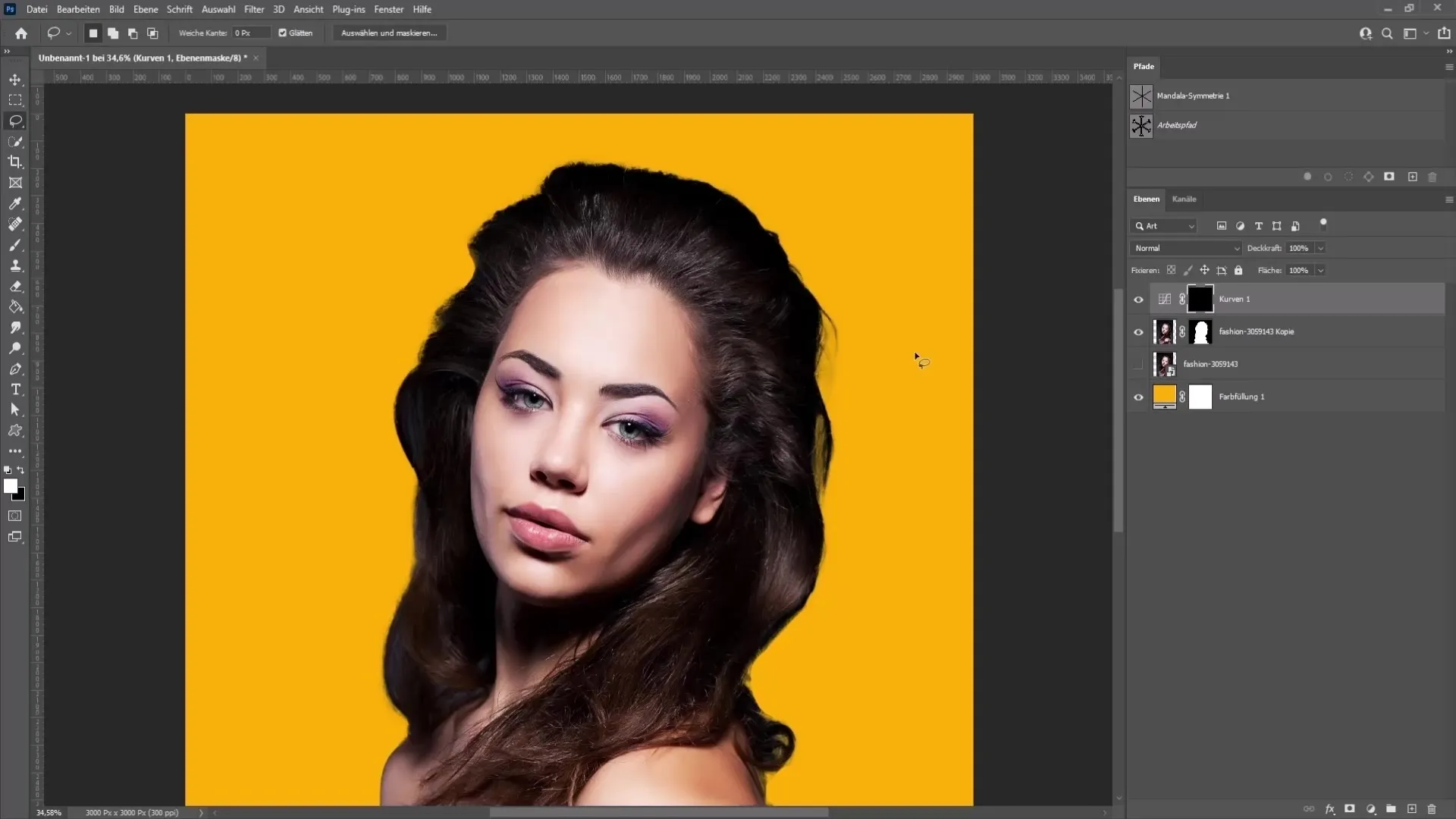
Ostatnie dopracowania
Jeśli jesteś zadowolony z dostosowania, wyłącz wszystkie inne warstwy oprócz nowej warstwy. Następnie naciśnij skrót klawiaturowy Ctrl + Shift + Alt + E, aby połączyć wszystkie aktywne warstwy i utworzyć nową.
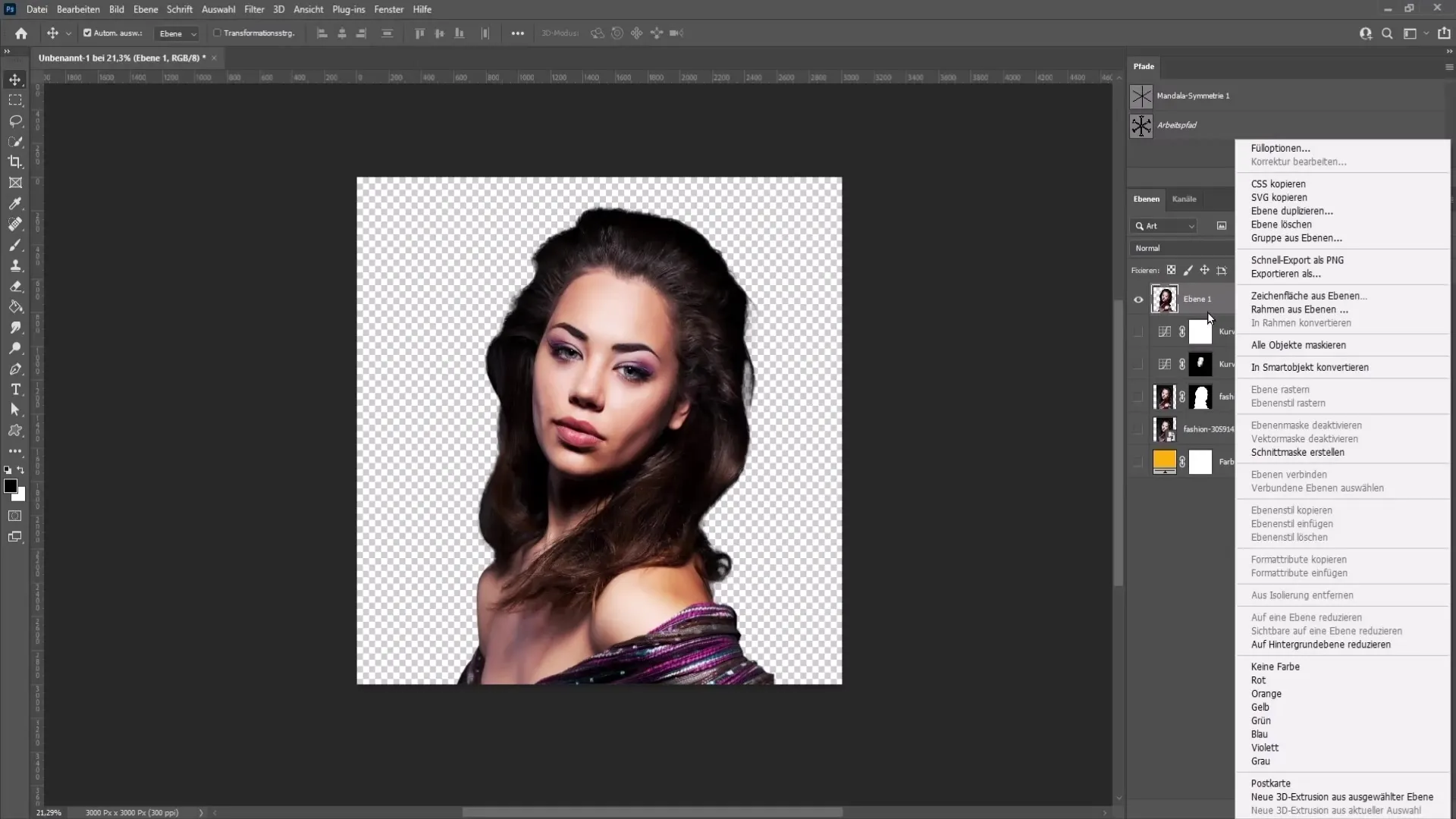
Przyciąć obraz
Aby przyciąć obraz tylko do twojej twarzy, przejdź do narzędzia Transformuj (Ctrl + T) i dostosuj rozmiar. Upewnij się, że twarz jest umieszczona centralnie.
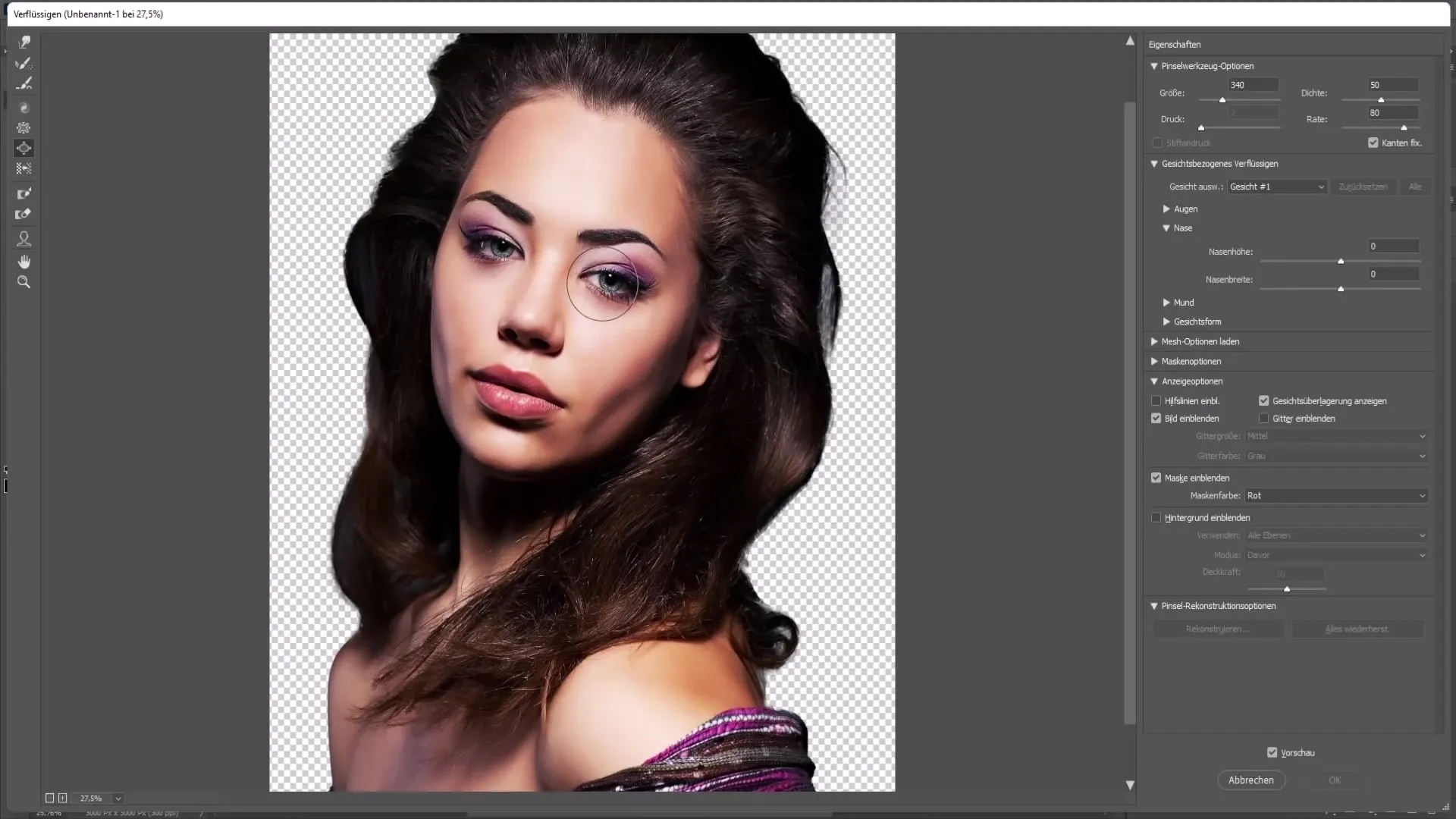
Eksportowanie obrazu profilowego
Teraz jesteś gotowy, aby wyeksportować ostateczny obraz. Przejdź do "Pliku", następnie "Eksportuj" i wybierz "Eksportuj jako". Wybierz format PNG i zapisz obraz.
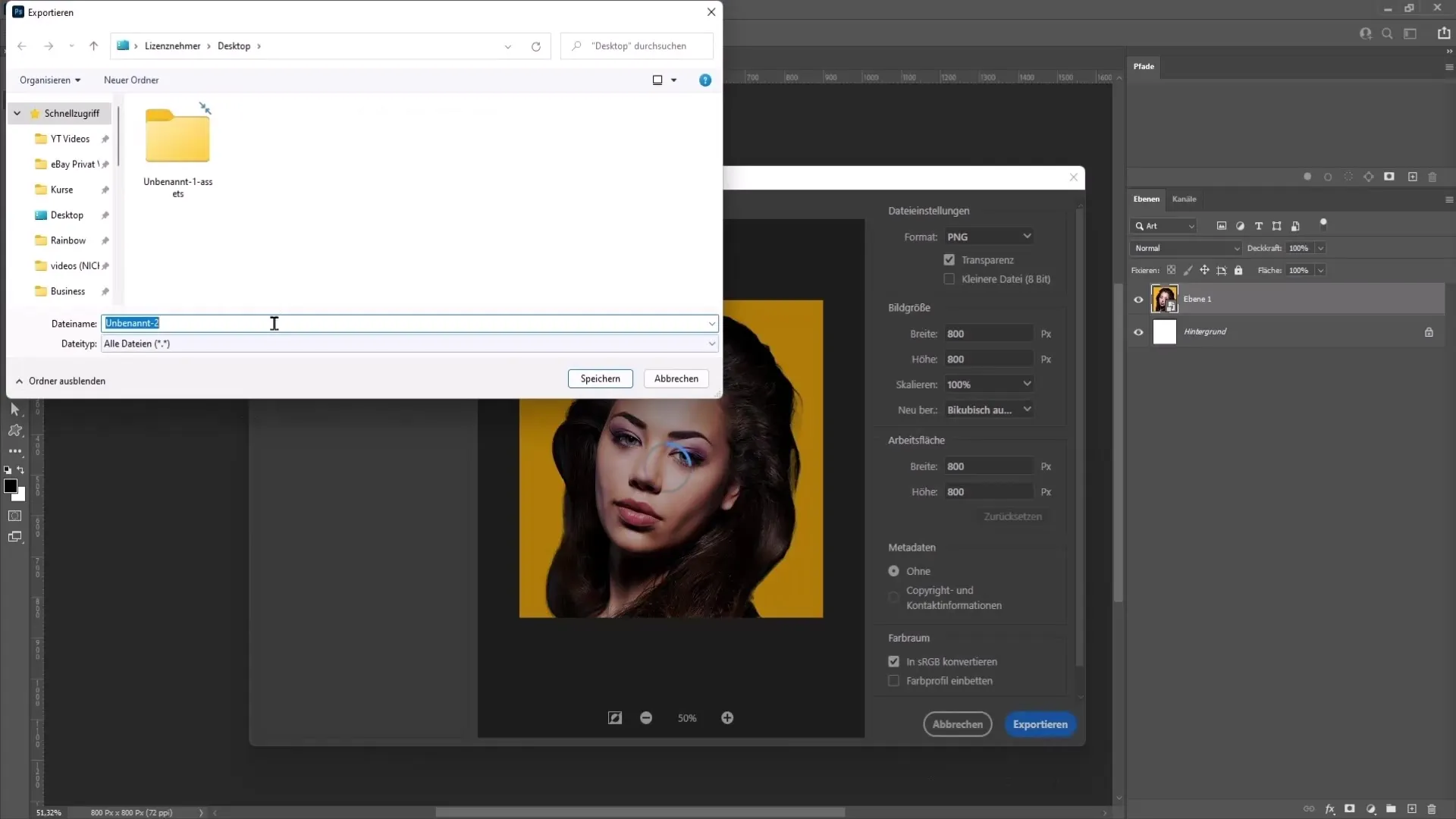
Przesłać obraz na YouTube
Przejdź do swojego kanału na YouTube, kliknij "Dostosuj kanał" i wybierz w ustawieniach brandingowych "Prześlij obraz profilowy". Wybierz właśnie utworzony obraz i zapisz zmiany.
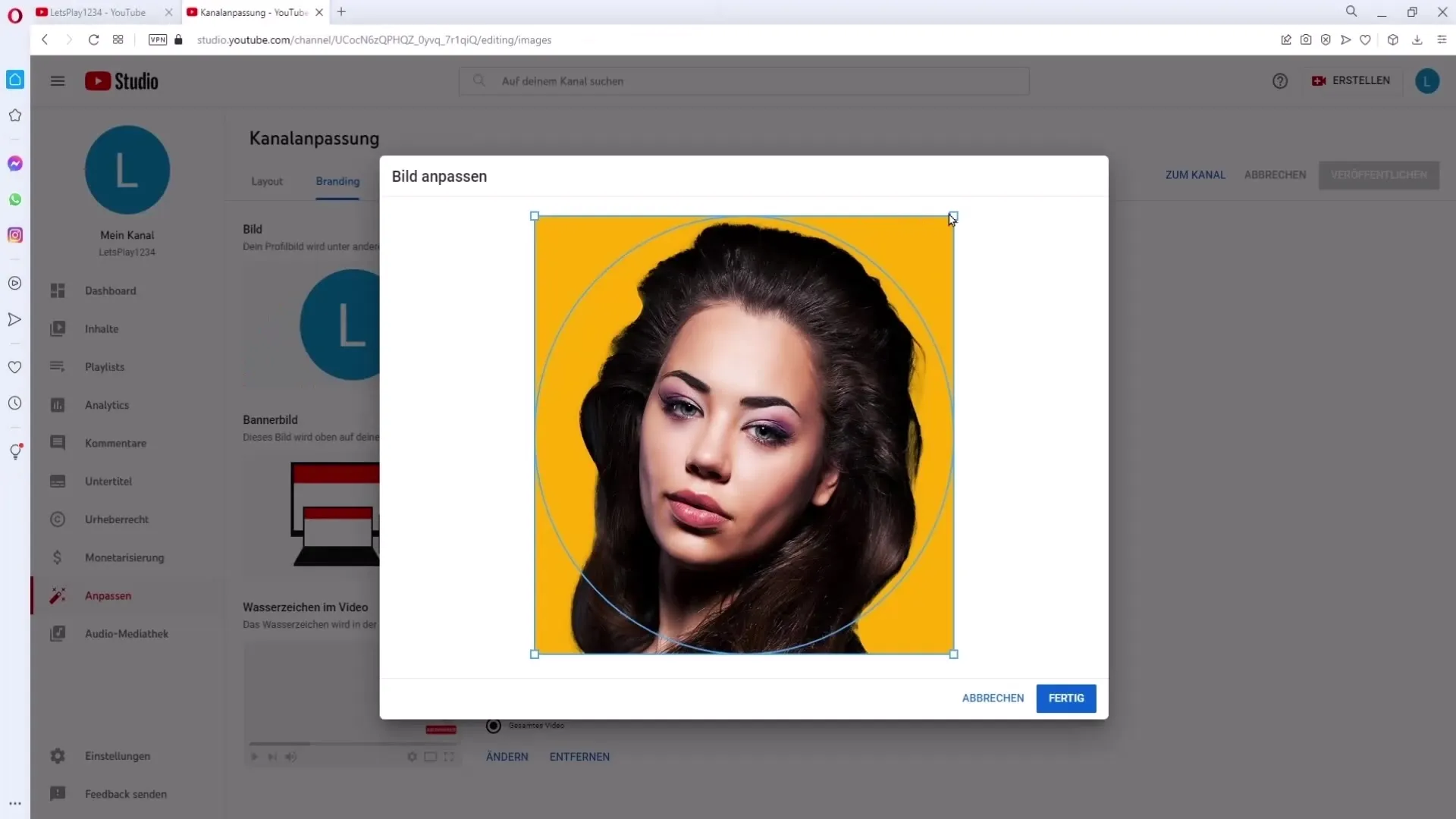
Podsumowanie
Z tą szczegółową Instrukcją masz teraz wszystkie kroki, których potrzebujesz, aby stworzyć profesjonalne portretowe zdjęcie profilowe za pomocą programu Photoshop. Trochę cierpliwości i kreatywności sprawi, że twoje zdjęcie będzie błyszczeć i pomoże ci wyróżnić się na YouTube.
Najczęstsze pytania
Jakie oprogramowanie jest potrzebne do stworzenia obrazu profilowego?Do stworzenia obrazu profilowego polecam program Adobe Photoshop, ponieważ oferuje obszerne funkcje do edycji obrazów.
Jak poprawić wybór do wycinania?Użyj narzędzia Popraw krawędzie, aby dokładniej wybrać krawędzie, i zwróć uwagę na dobrze oświetlone oraz kontrastowe tło.
Jak najlepiej zapisać obraz dla YouTube?Wyeksportuj obraz jako PNG o rozmiarze minimum 800 x 800 pikseli dla najlepszych wyników.
Czy mogę stworzyć obraz profilowy bez Photoshopa?Tak, istnieją różne darmowe narzędzia online do edycji obrazów, które oferują podobne funkcje.
Na co zwrócić uwagę wybierając tło?Wybierz kolor, który dobrze kontrastuje z twoją twarzą i wspiera profesjonalny wygląd twojego obrazu profilowego.


